Trots att Android är ett användarvänligt operativsystem, upplever många smartphoneanvändare svårigheter med att spela in personliga röstmeddelanden för att välkomna vänner och familj när de inte är tillgängliga. Detta är dock inget problem, eftersom det är enkelt att spela in och ändra röstmeddelandehälsningar direkt från din Android-telefon. Genom att anpassa din hälsning kan du ge ett positivt intryck på den som ringer.
Här följer en komplett guide för hur du ställer in och ändrar röstmeddelanden på din Android-enhet.
Hur du spelar in eller ändrar ditt röstmeddelande på Android
Vi förstår att du inte alltid har möjlighet eller önskan att svara på telefonsamtal direkt. Det kan vara så att du är upptagen med något viktigt eller att telefonen befinner sig på en plats där du inte omedelbart kan nå den.
Oavsett orsaken behöver du kunna informera de som ringer dig om hur de kan nå dig eller i alla fall lämna ett meddelande. Denna guide visar hur du spelar in och ändrar ditt röstmeddelande på din Android-telefon. Följ dessa steg:
- Ring numret som är kopplat till ditt röstbrevlådekonto.
- Knappa in ditt lösenord för röstmeddelandekontot via knappsatsen. Detta steg gäller enbart de som redan har ställt in ett lösenord på sitt röstbrevlådekonto.
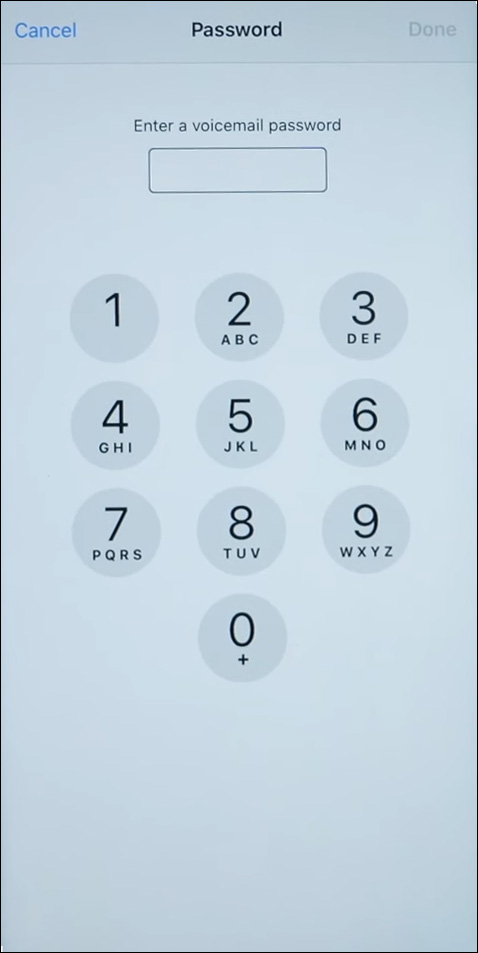
- Tryck på siffran ”4” för att navigera till dina röstmeddelandeinställningar.
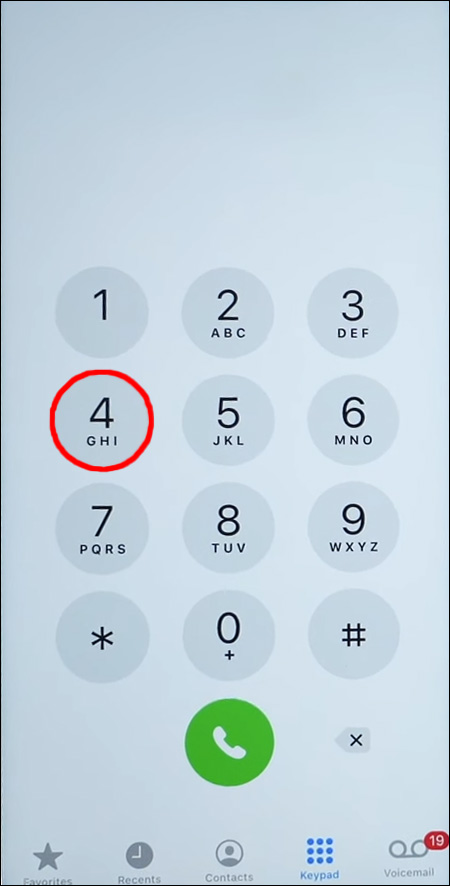
- Välj siffran på knappsatsen som leder till inställningarna för hälsningar och ditt namn.
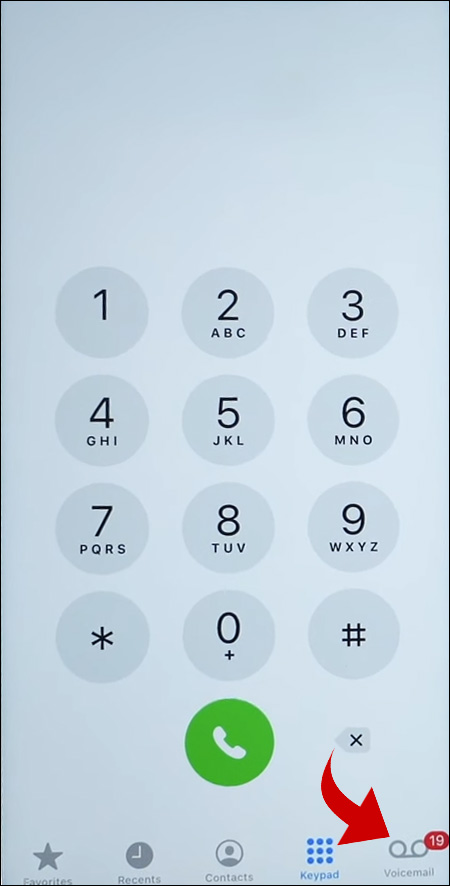
- Tryck på uppringningsknappen och sedan siffran ”1” för att starta ändringen eller inställningen av ditt röstmeddelande.
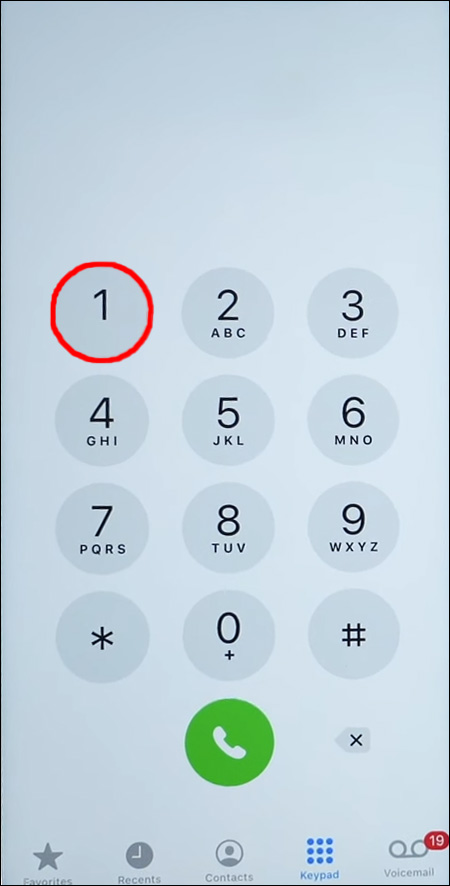
- Du kommer att få välja mellan två alternativ: en standardhälsning eller en personlig.
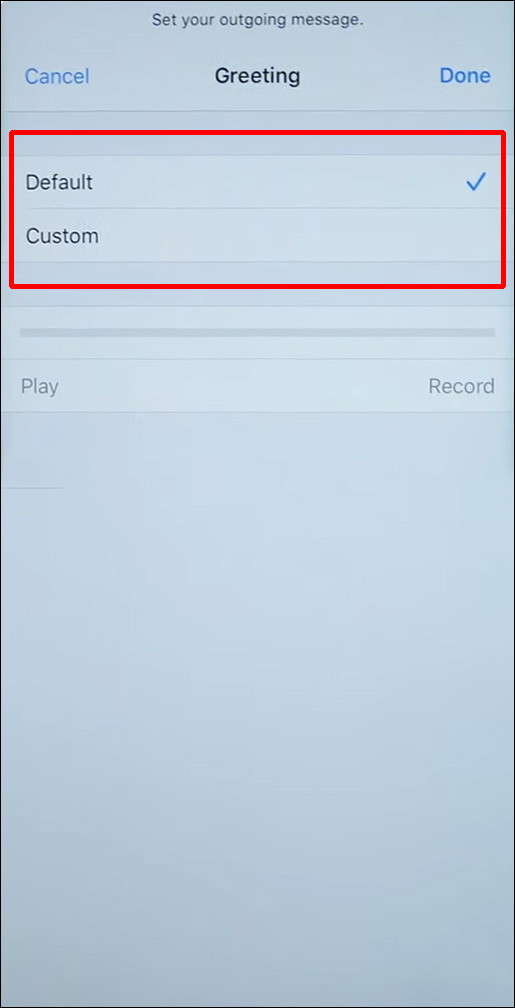
De exakta menyalternativen och siffrorna du behöver trycka på kan variera beroende på din mobiloperatör. Stegen bör dock vara liknande oavsett operatör.
När du har valt mellan standard- och personliga hälsningar, följ dessa steg:
Standardhälsning
- Öppna Telefon-appen på din Android-enhet.
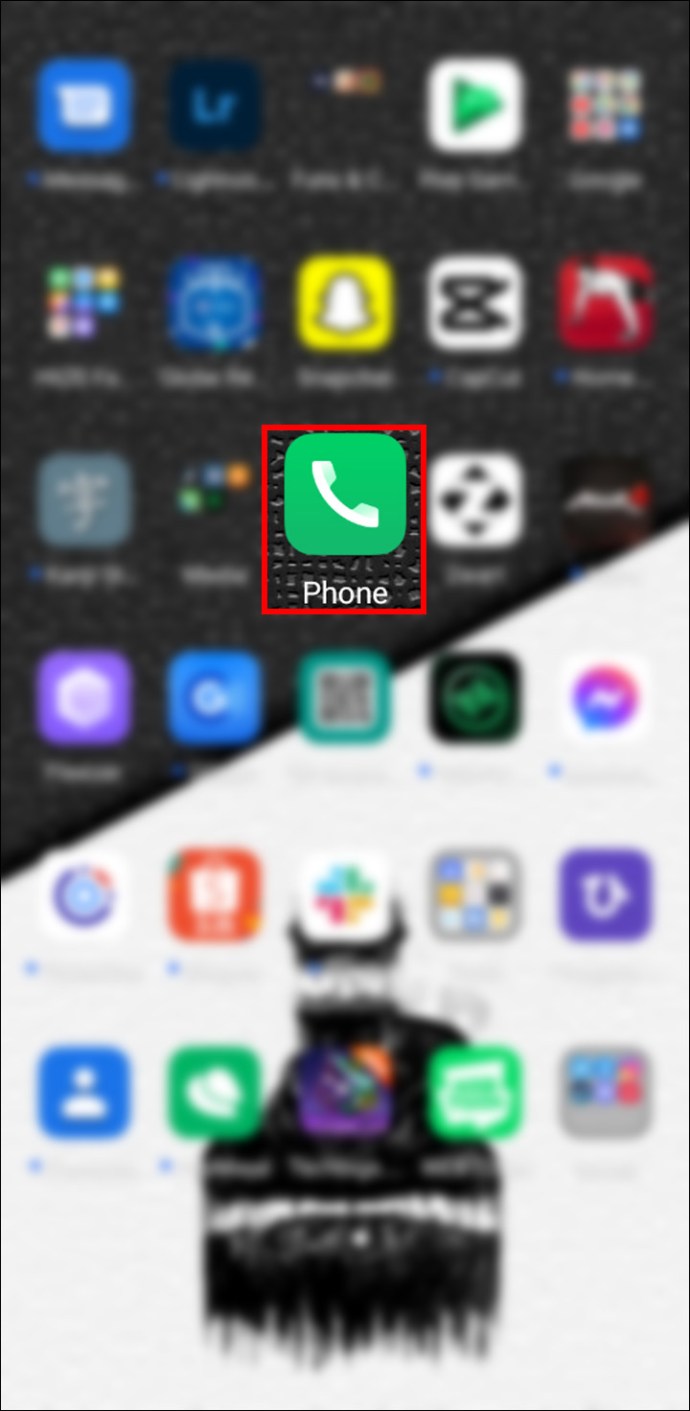
- Håll ned ”1” för att komma till din röstbrevlåda.
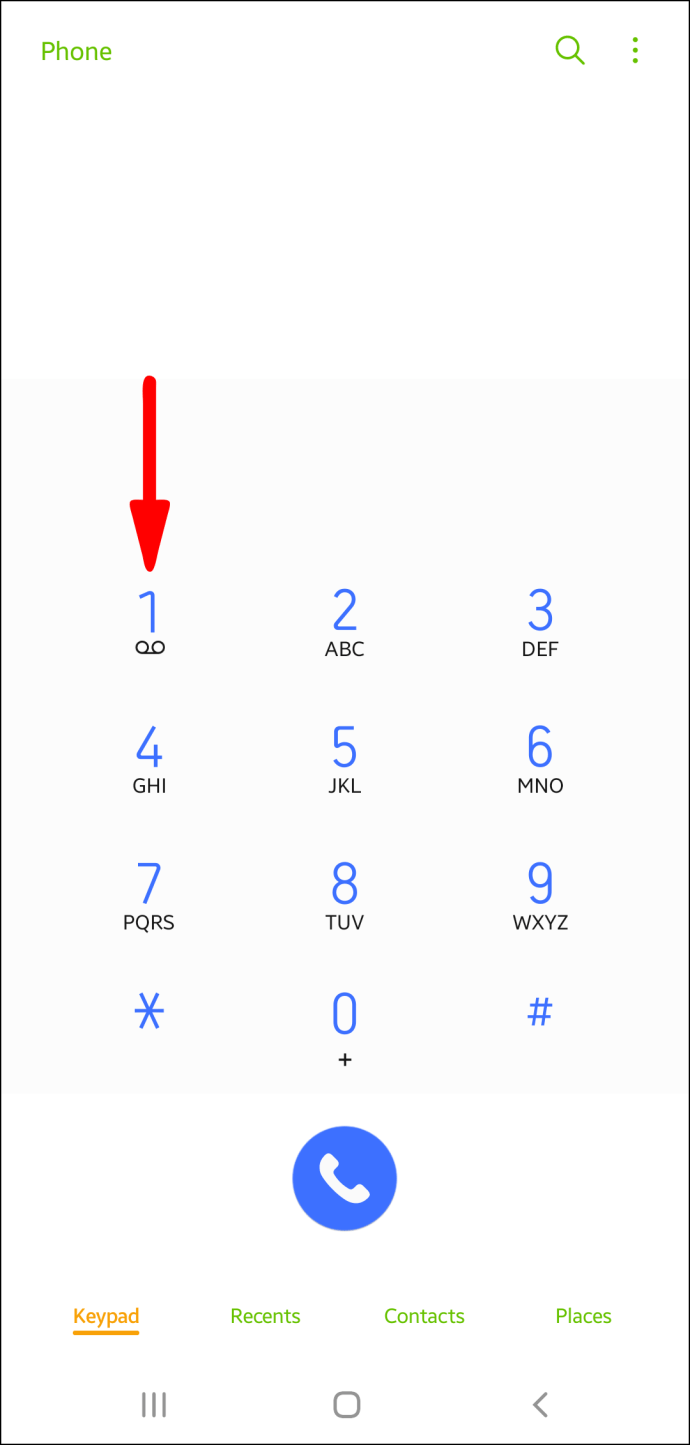
- Knappa in din PIN-kod och tryck på ”#”.
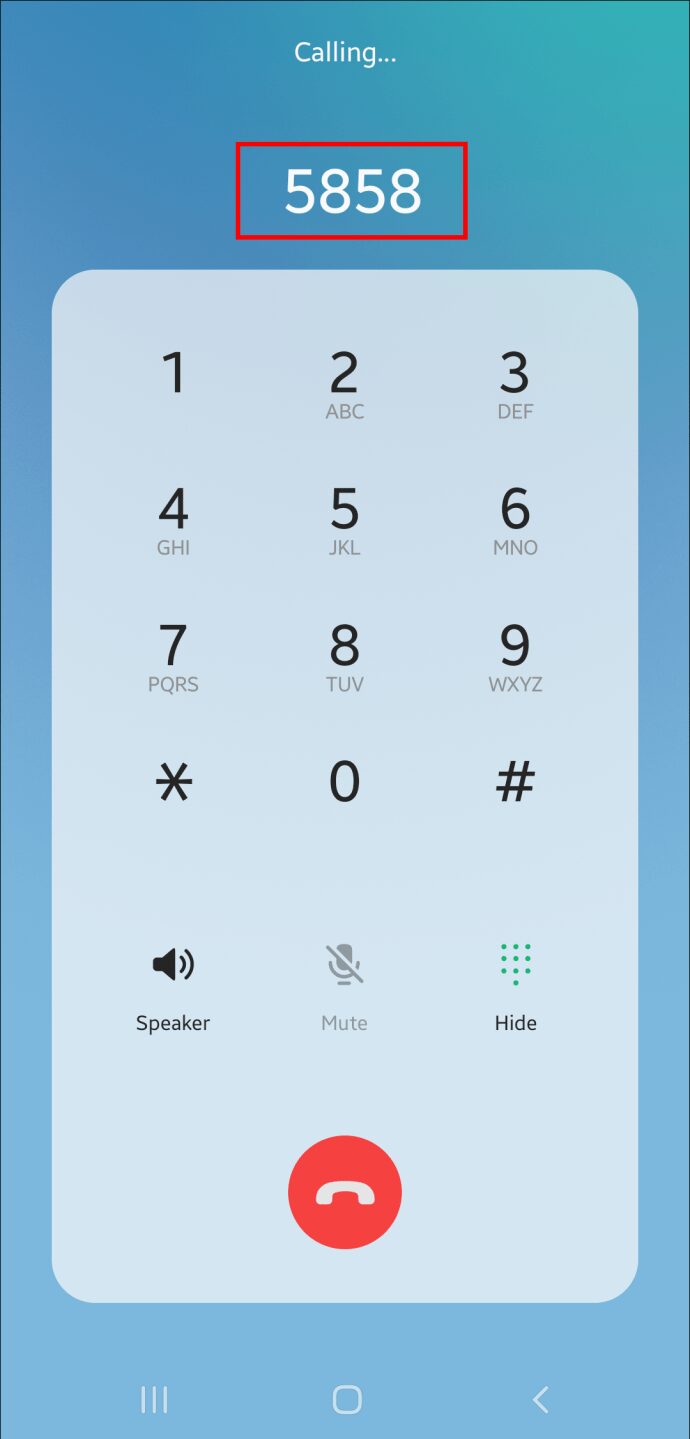
- Tryck på ”*” för att komma till menyn.
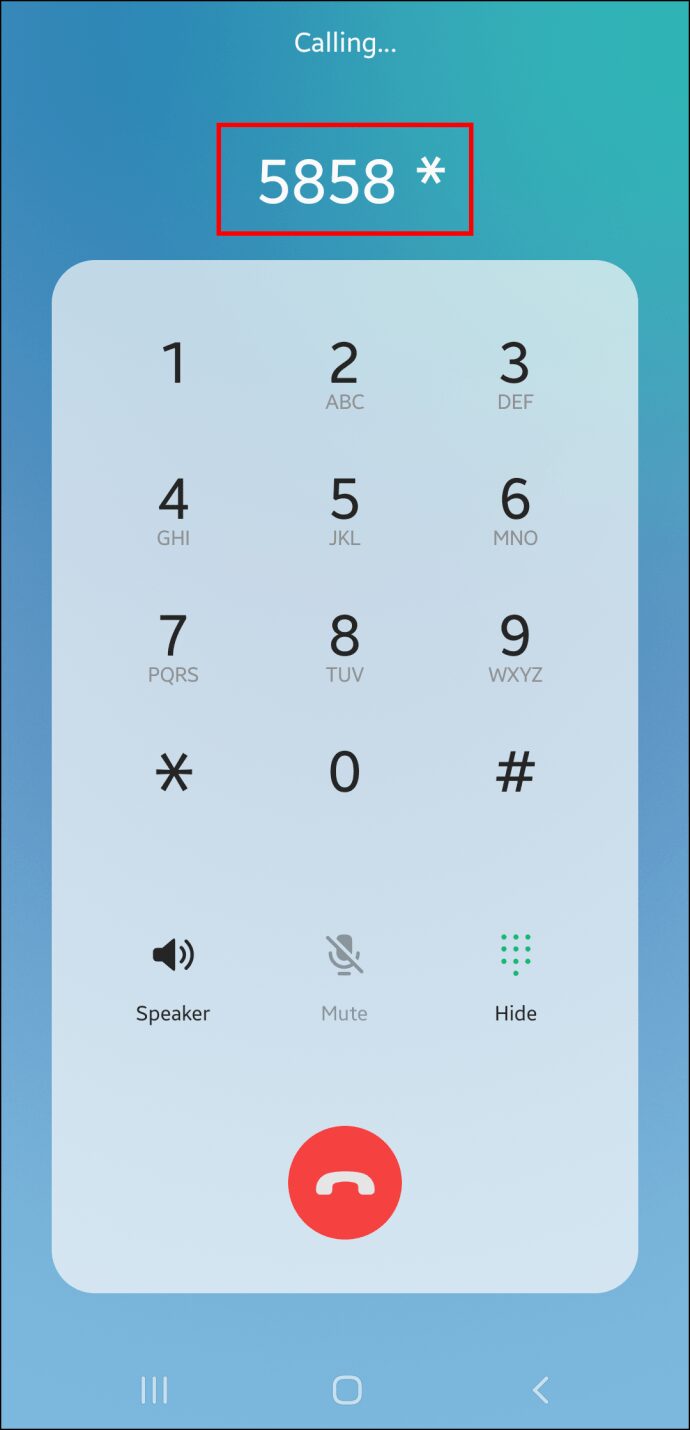
- För att ändra din hälsning, tryck på ”1”.
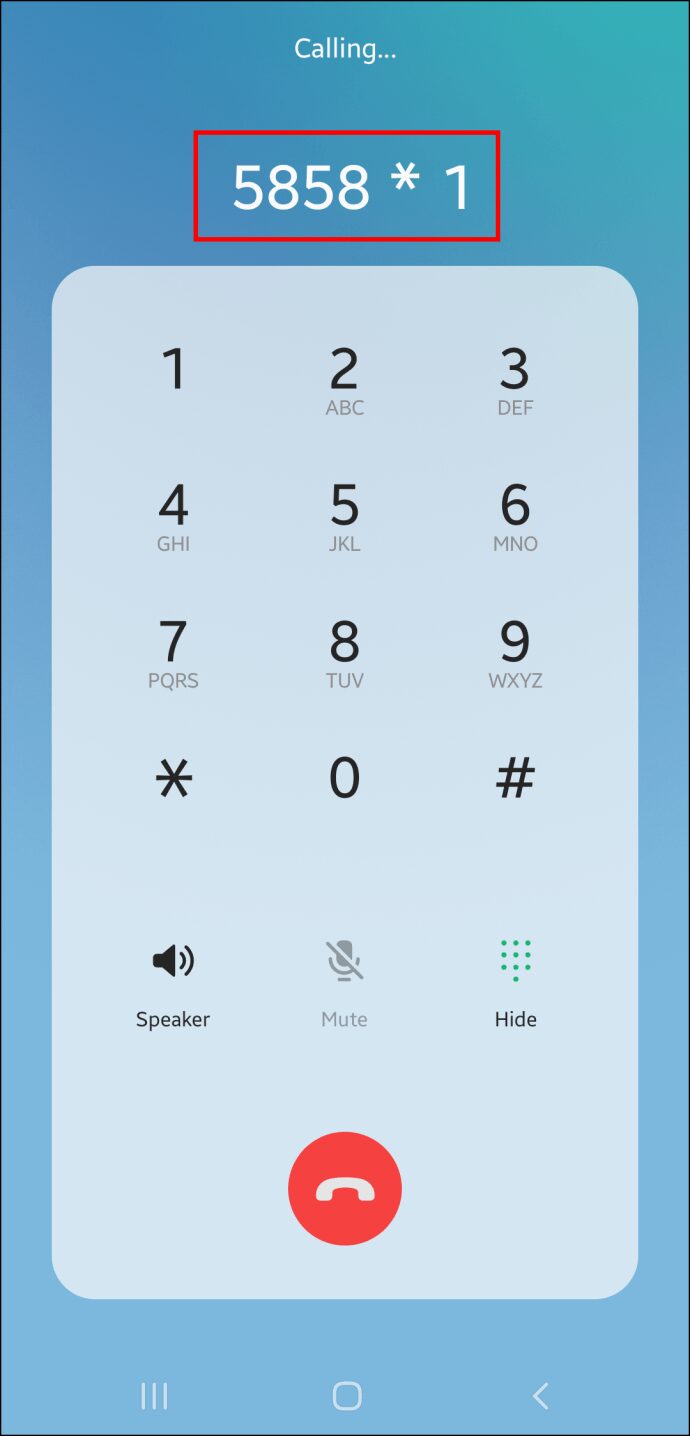
Om du väljer en standardinspelning får du flera alternativ. Du kan till exempel låta hälsningen inkludera ditt nummer genom att trycka på ”2” eller en hälsning med ditt namn genom att trycka på ”1”.
Personlig hälsning
- Om du bestämt dig för en personlig inspelning, följ stegen för standardhälsningen som beskrivs ovan. Vänta sedan tills uppmaningen att börja spela in.
- Tänk ut en hälsning och börja tala in den i mikrofonen på din telefon.
- Stoppa inspelningen genom att trycka på knappen som representerar stoppinspelningsfunktionen, oftast ”#”.
- Efter detta kommer du att få olika alternativ, bland annat att kontrollera hur inspelningen blev.
Du kan lyssna på inspelningen för att se om du är nöjd. Om du inte är det kan du spela in den igen genom att gå tillbaka till föregående steg. Om du gillar din inspelning kan du trycka på bekräftelseknappen. Det sista steget är att lägga på genom att trycka på alternativet ”Avsluta samtal”, knappen med den röda telefonlogotypen.
Hälsa dina vänner och familj välkomna
Oavsett om du vill ändra, spela in eller ta bort din röstmeddelandehälsning, är det enkelt att göra med lite tid. Du kan ge dina hälsningar en personlig touch med hjälp av olika appar, inte bara de vanliga röstmeddelandeinställningarna. På så sätt kan de som ringer dig känna sig mer sedda och mindre ignorerade.
Hur ofta ändrar du ditt röstmeddelande? Berätta för oss i kommentarsfältet nedan!